La utilidad de disco macOS puede crear cuatro matrices RAID populares
macOS Sierra (10.12) vio el regreso de la compatibilidad con RAID a Apple Disk Utility, una función que se eliminó con OS X El Capitan (10.11). Con el regreso de la compatibilidad con RAID en la Utilidad de Discos, ya no es necesario recurrir al uso Terminal para crear y administrar sus sistemas RAID.
Apple no solo devolvió la compatibilidad con RAID a la Utilidad de Discos; cambió la interfaz de usuario lo suficiente como para garantizar que su método anterior de trabajar con matrices RAID requiriera aprender algunos trucos nuevos.
La información de este artículo se aplica a macOS Big Sur (11) a macOS Sierra (10.12).
RAID 0, 1, 10 y JBOD
La Utilidad de Discos se puede utilizar para crear y administrar las mismas cuatro versiones RAID con las que siempre ha sido capaz de trabajar:
- RAID 0 (rayado)
- RAID 1 (reflejado)
- RAID 10 (conjunto duplicado de unidades seccionadas)
- JBOD (solo un montón de discos)
Hay otros tipos de RAID y aplicaciones RAID de terceros que pueden administrar matrices RAID por usted. En algunos casos, hacen un mejor trabajo.
¿Por qué utilizar RAID?
Las matrices RAID pueden resolver algunos problemas que puede experimentar con el sistema de almacenamiento actual de su Mac. Quizás desee un rendimiento más rápido, como el que se encuentra disponible en varias ofertas de SSD, hasta que se dé cuenta de que un SSD grande está fuera de su presupuesto. RAID 0 se puede utilizar para mejorar el rendimiento a un costo razonable.
De manera similar, puede utilizar RAID 1 para aumentar la confiabilidad de una matriz de almacenamiento cuando sus necesidades exigen una alta confiabilidad. Incluso puede combinar los modos RAID para producir una matriz de almacenamiento que sea rápida y confiable.
Copia de seguridad primero
El proceso de creación de una matriz RAID en la Utilidad de Discos implica borrar los discos que componen la matriz. Si tiene datos en estos discos que desea conservar, haga una copia de seguridad de los datos antes de continuar. Si necesita ayuda para crear una copia de seguridad, consulte Software, hardware y guías de copia de seguridad de Mac para su Mac.
Crear y administrar una matriz RAID 0 seccionada
Use la Utilidad de Discos para crear y administrar una matriz seccionada (RAID 0), que divide los datos entre dos o más discos para brindar un acceso más rápido para la lectura y escritura de datos en los discos.
Requisitos de RAID 0
La Utilidad de Discos requiere un mínimo de dos discos para crear una matriz RAID 0 seccionada. Si bien no es necesario que los discos sean del mismo tamaño o del mismo fabricante, los discos en una matriz seccionada deben coincidir para garantizar el mejor rendimiento y confiabilidad.
Tasa de fallas de matriz RAID 0
Se pueden usar discos adicionales más allá del mínimo para aumentar el rendimiento general, aunque tiene el costo de aumentar la tasa general de fallas de la matriz. El método para calcular la tasa de fallas de una matriz seccionada, asumiendo que todos los discos de la matriz son iguales, es el siguiente:
1 - (1 - la tasa de falla publicada de un solo disco) elevado a la cantidad de cortes en la matriz
Slice es el término que se usa comúnmente para referirse a un solo disco dentro de una matriz RAID. Cuanto más rápido desee ir, mayor será el riesgo de falla. Deberías un plan de respaldo implementado si está creando una matriz RAID rayada.
Utilice la Utilidad de Discos para crear una matriz RAID 0
Para este ejemplo, suponga que está utilizando dos discos para crear una matriz RAID 0 con bandas rápidas.
Lanzamiento Utilidad de disco, situado en /Aplicaciones/Utilidades/.
Asegúrese de que los dos discos que desea usar en la matriz RAID estén presentes en la barra lateral de la Utilidad de Discos. No es necesario seleccionarlos en este momento; solo asegúrese de que estén correctamente montados en su Mac.
Seleccione Asistente RAID desde la Utilidad de Discos Expediente menú.
-
En la ventana RAID Assistant, seleccione Rayado (RAID 0) y luego seleccione próximo.

El Asistente de RAID muestra una lista de discos y volúmenes disponibles. Solo se resaltan los discos que cumplen los requisitos para el tipo de RAID seleccionado, lo que le permite seleccionarlos. Los requisitos habituales son que deben ser formateado como Mac OS Extended (con registro) y no puede ser la unidad de inicio actual.
-
Seleccione al menos dos discos. Es posible seleccionar volúmenes individuales que puede albergar un disco, pero se considera una mejor práctica utilizar un disco completo en una matriz RAID. Seleccione próximo cuando esté listo.
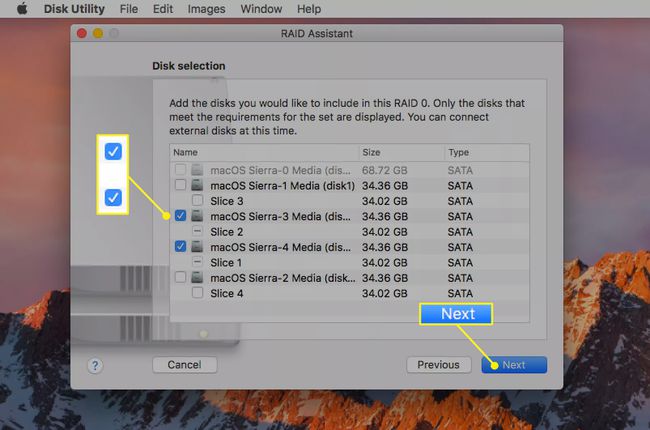
-
Ingrese un nombre para la nueva matriz rayada que está a punto de crear y seleccione un formato para aplicar a la matriz. También puede seleccionar un Tamaño de porción. El tamaño del fragmento debe coincidir ligeramente con el tamaño predominante de datos que manejará su matriz.
Por ejemplo, si la matriz RAID se utiliza para acelerar el sistema operativo macOS, un tamaño de fragmento de 64K funcionaría bien, ya que la mayoría de los archivos del sistema son generalmente de tamaño pequeño. Si planea utilizar la matriz de bandas para alojar sus proyectos de video o multimedia, el tamaño de fragmento más grande disponible puede ser una mejor opción.
Cada disco que seleccionó para formar parte de esta matriz seccionada se borrará y formateará, lo que provocará la pérdida de todos los datos existentes en las unidades.
Seleccione próximo.
Aparece una ventana que le pide que confirme que desea crear la matriz RAID 0. Seleccione Crear.
La Utilidad de Discos crea su nueva matriz RAID. Una vez que se completa el proceso, RAID Assistant muestra un mensaje de que el proceso se realizó correctamente y su nueva matriz de bandas está montada en el escritorio de su Mac.
Eliminar una matriz RAID 0
Cuando ya no necesite la matriz RAID 0 rayada que creó, la Utilidad de Discos puede eliminarla, dividiéndola en los discos individuales, que luego puede usar como mejor le parezca.
Lanzamiento Utilidad de disco.
En la barra lateral de la Utilidad de Discos, seleccione la matriz rayada que desea eliminar. La barra lateral no muestra los tipos de disco, por lo que debe seleccionar el disco por nombre. Puede confirmar que es el disco correcto mirando el panel de información (el panel inferior derecho en la ventana de la Utilidad de Discos). El Tipo debe decir "Volumen del conjunto RAID".
Justo encima del panel de información hay un Eliminar RAID botón. Si no ve el botón, es posible que haya seleccionado el disco incorrecto en la barra lateral. Seleccione Eliminar RAID.
Se abre una ventana que le pide que confirme la eliminación del conjunto RAID. Seleccione Borrar.
-
Aparece otra ventana que muestra el progreso de la eliminación de la matriz RAID. Una vez que se complete el proceso, seleccione Hecho.
La eliminación de una matriz RAID puede dejar algunas o todas las secciones que componían la matriz en un estado no inicializado. Es una buena idea borrar y formatear todos los discos que formaban parte de la matriz eliminada.
Crear y administrar una matriz RAID 1
RAID Assistant, un componente de la Utilidad de Discos en macOS, admite múltiples matrices RAID. Esta sección analiza la creación y administración de una matriz RAID 1, también conocida como matriz reflejada.
Los arreglos duplicados replican datos en dos o más discos, con el objetivo principal de aumentar la confiabilidad mediante la creación de datos. redundancia, asegurando que si fallara un disco en una matriz duplicada, la disponibilidad de datos continuaría sin interrupción.
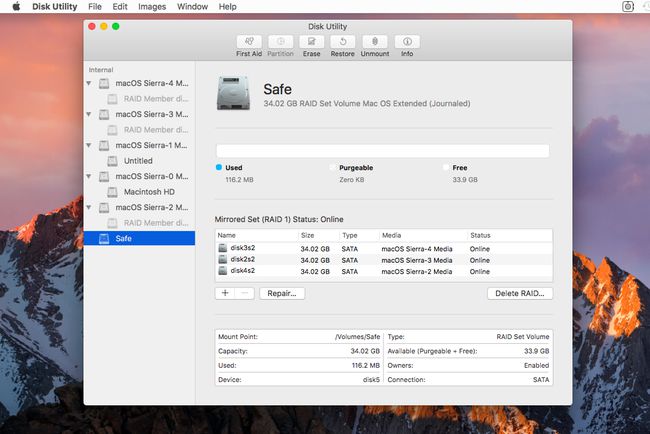
Requisitos de la matriz RAID 1
RAID 1 requiere un mínimo de dos discos para formar la matriz RAID. Agregar más discos a la matriz aumenta la confiabilidad general por la potencia del número de discos en la matriz. Puede obtener más información sobre los requisitos de RAID 1 y cómo calcular la confiabilidad en RAID 1: Duplicación de discos duros.
Utilice la Utilidad de Discos para crear una matriz RAID 1
Asegúrese de que los discos que compondrán su matriz reflejada RAID 1 estén conectados a su Mac y montados en el escritorio.
Lanzamiento Utilidad de disco, situado en /Applications/Utilities/.
Confirme que los discos que desea usar en la matriz reflejada se enumeran en la barra lateral de la Utilidad de Discos. No es necesario seleccionar los discos, pero deben estar presentes en la barra lateral.
Seleccione Asistente RAID desde la Utilidad de Discos Expediente menú.
En la ventana RAID Assistant que se abre, seleccione Reflejado (RAID 1) de la lista de tipos de RAID y luego seleccione próximo.
Se muestra una lista de discos y volúmenes. Seleccione el disco o volumen que desea que forme parte de la matriz reflejada. Puede elegir cualquier tipo, pero la mejor práctica es utilizar un disco completo para cada segmento RAID.
En el Papel columna de la ventana de selección de disco, utilice el menú desplegable para seleccionar cómo se utilizará el disco seleccionado: como segmento RAID o como repuesto. Debe tener al menos dos segmentos RAID; se utiliza un repuesto si falla un segmento de disco o se desconecta del conjunto RAID. Cuando un segmento falla o se desconecta, se utiliza automáticamente un repuesto en su lugar y la matriz RAID comienza el proceso de reconstrucción para llenar el repuesto con datos de los otros miembros del conjunto RAID.
Haga sus selecciones y luego seleccione próximo.
El Asistente de RAID le solicita que configure las propiedades del conjunto RAID reflejado. Esto incluye dar un nombre al conjunto RAID, seleccionar un tipo de formato para usar y elegir el tamaño del fragmento. Utilice 64K para matrices que albergarán datos generales y sistemas operativos. Utilice un tamaño de fragmento más grande para las matrices que almacenan imágenes, música o videos. Utilice el tamaño de fragmento más pequeño para las matrices que se utilizan con bases de datos y hojas de cálculo.
Los conjuntos RAID duplicados también se pueden configurar para reconstruir automáticamente la matriz cuando un segmento falla o se desconecta. Seleccione Reconstruir automáticamente para garantizar una integridad óptima de los datos. Tenga en cuenta que la reconstrucción automática puede hacer que su Mac funcione lentamente mientras la reconstrucción está en proceso.
-
Haga sus selecciones y luego elija próximo.
Está a punto de borrar y formatear los discos asociados con la matriz RAID. Se perderán todos los datos de los discos. Asegúrate de tener una copia de seguridad de cualquier contenido de esos discos antes de continuar.
Se abre una ventana que le solicita que confirme que desea crear el conjunto RAID 1. Seleccione Crear.
El Asistente de RAID muestra una barra de proceso y el estado a medida que se crea la matriz. Cuando esté completo, seleccione Hecho.
Agregar sectores a una matriz RAID 1 reflejada
Puede llegar un momento en el que desee agregar segmentos a la matriz RAID 1 reflejada. Es posible que desee hacer esto para aumentar la confiabilidad o para reemplazar las secciones más antiguas que presentan problemas.
Lanzamiento Utilidad de disco.
En la barra lateral de la Utilidad de Discos, seleccione el disco RAID 1 (Reflejado). Puede verificar si seleccionó el elemento correcto examinando el panel de información en la parte inferior de la ventana de la Utilidad de Discos. El tipo debe leer "volumen de conjunto RAID".
Para agregar un segmento a la matriz RAID 1, seleccione el más (+) situado encima del panel de información.
En el menú desplegable que aparece, seleccione Añadir miembro si la porción que está agregando se usará activamente dentro de la matriz. Seleccione Agregar repuesto si el propósito del nuevo segmento es servir como respaldo si un segmento falla o se desconecta del arreglo.
-
Aparece una ventana que enumera los discos y volúmenes disponibles que se pueden agregar a la matriz reflejada. Seleccione un disco o volumen y luego seleccione Escoger.
Se borrará el disco que está a punto de agregar; asegúrate de tener una copia de seguridad de cualquier dato que tenga.
Se abre una ventana para confirmar que está a punto de agregar un disco al conjunto RAID. Seleccione Agregar.
La hoja muestra una barra de estado. Una vez que el disco se haya agregado al RAID, seleccione Hecho.
Eliminar un segmento de RAID 1
Puede eliminar un segmento RAID de un espejo RAID 1 siempre que haya más de dos segmentos. Es posible que desee eliminar un segmento para reemplazarlo con otro disco más nuevo o usarlo como parte de un sistema de respaldo o archivo. Los discos que se eliminan de un espejo RAID 1 generalmente conservan los datos. Esto le permite archivar los datos en un lugar seguro sin alterar la matriz RAID.
Para que los datos se retengan, el sistema de archivos en el segmento eliminado debe ser redimensionable. Si el cambio de tamaño falla, se pierden todos los datos del sector eliminado.
Inicie la Utilidad de Discos.
Seleccione la matriz RAID de la barra lateral de la Utilidad de Discos.
La ventana de la Utilidad de Discos muestra todos los cortes que componen la matriz reflejada. Seleccione el corte que desea eliminar y luego seleccione el menos (-) botón.
Aparece una ventana que le pide que confirme que desea eliminar un segmento y que sabe que los datos del segmento eliminado podrían perderse. Seleccione Eliminar.
La hoja muestra una barra de estado. Cuando se complete la eliminación, seleccione Hecho.
Reparar una matriz RAID 1
Puede parecer que la función Reparar debería ser similar a Primeros auxilios de la utilidad de disco, excepto orientado a las necesidades de una matriz reflejada RAID 1. Sin embargo, Repair tiene un significado completamente diferente aquí. Básicamente, Repair se usa para agregar un nuevo disco al conjunto RAID y forzar una reconstrucción del conjunto RAID para copiar los datos al nuevo miembro RAID.
Una vez que se complete el proceso de "reparación", elimine el segmento RAID que falló y le solicitó que ejecute el proceso de reparación.
La reparación es lo mismo que usar el agregar (+) y seleccionando Nuevo miembro como el tipo de disco o volumen a agregar. Dado que tiene que eliminar manualmente la porción RAID defectuosa utilizando el menos (-) cuando use la función Reparar, puede usar Agregar (+) y Eliminar (-) en lugar de.
Quitar una matriz RAID 1 reflejada
Puede eliminar por completo una matriz reflejada, devolviendo cada segmento que forma la matriz para uso general de su Mac.
Lanzamiento Utilidad de disco.
Seleccione la matriz reflejada en la barra lateral de la Utilidad de Discos. Confirme que ha seleccionado el elemento correcto comprobando el panel de información y confirmando que el Tipo está configurado en "Volumen establecido de RAID".
Justo encima del panel de información, seleccione Eliminar RAID.
Se abre una ventana que le advierte que está a punto de eliminar el conjunto RAID. La Utilidad de Discos intenta dividir la matriz RAID mientras conserva los datos en cada segmento RAID. No hay garantía de que los datos estén intactos después de la eliminación de la matriz RAID. Si necesita los datos, realice una copia de seguridad antes de seleccionar Borrar.
La hoja muestra una barra de estado cuando se elimina el RAID. Cuando esté completo, seleccione Hecho.
Cree y administre RAID 10 o RAID 01
El Asistente de RAID que se incluye con la Utilidad de Discos y macOS admite la creación de matrices RAID compuestas, es decir, matrices que implican la combinación de conjuntos RAID seccionados y reflejados.
La matriz RAID compuesta más común es una RAID 10 o matriz RAID 01. RAID 10 es la creación de bandas (RAID 0) de un par de conjuntos de espejos RAID 1 (una división de espejos), mientras que RAID 01 es la duplicación de un par de conjuntos de bandas RAID 0 (una duplicación de bandas).
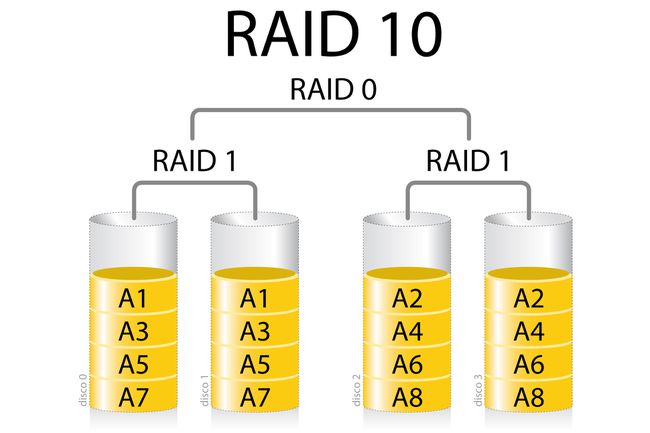
JaviMZN
Este ejemplo crea un conjunto RAID 10 utilizando la Utilidad de Discos y el Asistente de RAID. Puede utilizar el mismo concepto para hacer una matriz RAID 01, aunque RAID 10 es más común.
RAID 10 se usa a menudo cuando desea tener la velocidad de una matriz seccionada pero no quiere ser vulnerable a la falla de un solo disco, que, en una matriz rayada normal, le haría perder todos sus datos. Al dividir un par de matrices duplicadas, aumenta la confiabilidad mientras mantiene el rendimiento mejorado en una matriz seccionada.
La mejora de la confiabilidad tiene el costo de duplicar la cantidad de discos necesarios.
Requisitos de RAID 10
RAID 10 requiere al menos cuatro discos, divididos en dos conjuntos seccionados de dos discos. Los discos deben ser del mismo fabricante y del mismo tamaño, aunque técnicamente no es un requisito.
Utilice la Utilidad de Discos para crear una matriz RAID 10
Para crear una matriz RAID 10:
Empiece por usar Utilidad de disco y el Asistente RAID para crear una matriz reflejada formada por dos discos.
Con el primer par reflejado creado, repita el proceso para crear un segundo par reflejado. Para facilitar la comprensión, es posible que desee dar nombres a las matrices reflejadas, como Espejo 1 y Espejo 2.
En este punto, tiene dos matrices reflejadas llamadas Espejo 1 y Espejo 2.
Crea una matriz de rayas usando Espejo 1 y Espejo 2 como los segmentos que componen la matriz RAID 10, siguiendo las instrucciones para crear matrices RAID seccionadas. El paso importante en el proceso es seleccionar Espejo 1 y Espejo 2 como los discos que formarán la matriz seccionada.
Cuando termine los pasos para crear una matriz seccionada, habrá terminado de crear una matriz RAID 10 compuesta.
Crear y administrar una matriz JBOD
El conjunto de RAID final que puede realizar la Utilidad de Discos se conoce comúnmente como JBOD (Solo un grupo de discos), una concatenación de discos. Técnicamente, no es un nivel RAID reconocido, como lo son RAID 0 y RAID 1. No obstante, es un método útil de utilizar varios discos para crear un único volumen de almacenamiento más grande.
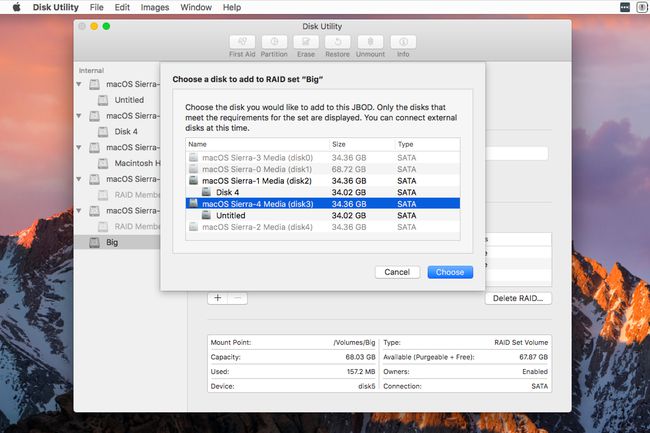
Requisitos de JBOD
Los requisitos para creando una matriz JBOD están sueltos. Los discos que componen la matriz pueden ser de varios fabricantes y no es necesario igualar el rendimiento del disco.
Los arreglos JBOD no proporcionan ni un aumento de rendimiento ni un aumento de confiabilidad. Aunque es posible recuperar datos utilizando herramientas de recuperación de datos, es probable que una falla en un solo disco provoque la pérdida de datos. Al igual que con todas las matrices RAID, tener un plan de respaldo es una buena idea.
Use la Utilidad de Discos para crear una matriz JBOD
Antes de comenzar, asegúrese de que los discos que desea usar para la matriz JBOD estén conectados a su Mac y montados en el escritorio.
Lanzamiento Utilidad de disco, situado en /Aplicaciones/Utilidades/.
Desde la Utilidad de Discos Expediente menú, seleccione Asistente RAID.
En la ventana RAID Assistant, seleccione Concatenados (JBOD) y luego seleccione próximo.
En la lista de selección de disco que aparece, elija dos o más discos que desee utilizar en la matriz JBOD. Puede seleccionar un disco completo o un volumen en un disco.
Haga sus selecciones y seleccione próximo.
Ingrese un nombre para la matriz JBOD, un formato para usar y un tamaño de fragmento. Tenga en cuenta que el tamaño del fragmento tiene poco significado en una matriz JBOD. Aún así, puede seguir las pautas de Apple de seleccionar un tamaño de fragmento más grande para archivos multimedia y un tamaño de fragmento más pequeño para bases de datos y sistemas operativos.
Haga sus selecciones y luego seleccione próximo.
Se le advierte que la creación de la matriz JBOD borra todos los datos almacenados actualmente en los discos que componen la matriz. Seleccione Crear.
RAID Assistant crea la nueva matriz JBOD. Una vez que esté completo, seleccione Hecho.
Agregar discos a una matriz JBOD
Si se queda sin espacio en su matriz JBOD, puede aumentar su tamaño agregando discos a la matriz.
Asegúrese de que los discos que planea agregar a la matriz JBOD existente estén conectados a su Mac y montados en el escritorio.
Lanzamiento Utilidad de disco si no está abierto.
En la barra lateral de la Utilidad de Discos, seleccione la matriz JBOD que creó anteriormente.
Para asegurarse de que seleccionó el elemento correcto, consulte el panel de información. El campo Tipo debería leer "Volumen de conjunto RAID".
Selecciona el más (+) situado encima del panel de información.
De la lista de discos disponibles, elija el disco o volumen que desea agregar a la matriz JBOD. Seleccione Escoger continuar.
Se abre una ventana que le advierte que el disco que está agregando se borrará, lo que provocará la pérdida de todos los datos del disco. Seleccione Agregar.
Se agrega el disco, lo que hace que aumente el espacio de almacenamiento disponible en la matriz JBOD.
Eliminar un disco de una matriz JBOD
Es posible eliminar un disco de una matriz JBOD, aunque tiene problemas. El disco que se extrae debe ser el primer disco de la matriz y debe haber suficiente espacio libre en el discos restantes para mover los datos del disco que planea quitar a los discos que permanecen en el formación. Cambiar el tamaño de la matriz de esta manera requiere que se vuelva a crear el mapa de particiones. Cualquier falla en cualquier parte del proceso hace que el proceso se anule y se pierdan los datos de la matriz.
Lanzamiento Utilidad de disco y seleccione la matriz JBOD de la barra lateral.
La Utilidad de Discos muestra la lista de discos que componen la matriz. Seleccione el disco que desea eliminar y seleccione el menos (-) botón.
Se le advierte sobre la posible pérdida de datos si el proceso falla. Seleccione Eliminar continuar.
Una vez completada la eliminación, seleccione Hecho.
Eliminar una matriz JBOD
Puede eliminar una matriz JBOD, devolviendo cada disco que forma la matriz JBOD al uso general.
Lanzamiento Utilidad de disco.
Seleccione la matriz JBOD de la barra lateral de la Utilidad de Discos.
Asegúrese de que el campo Tipo debajo del panel de información diga "Volumen establecido de RAID".
Seleccione Borrar.
Se abre una ventana que le advierte que eliminar la matriz JBOD probablemente hará que se pierdan todos los datos de la matriz. Seleccione Borrar.
Después de eliminar la matriz JBOD, seleccione Hecho.
